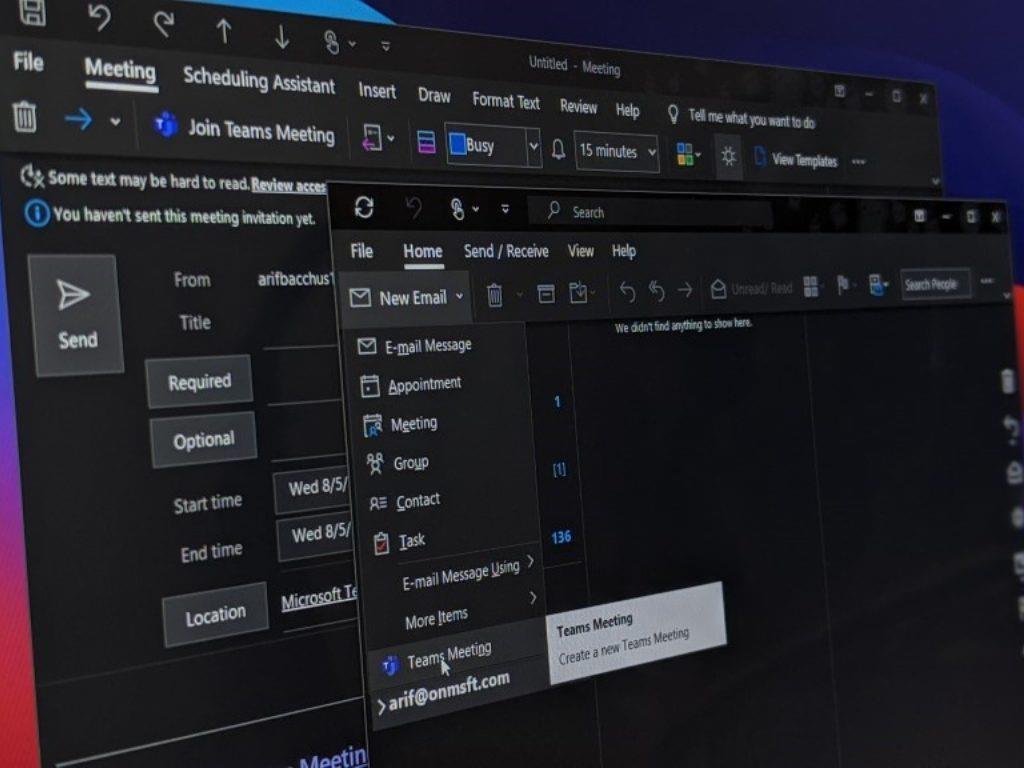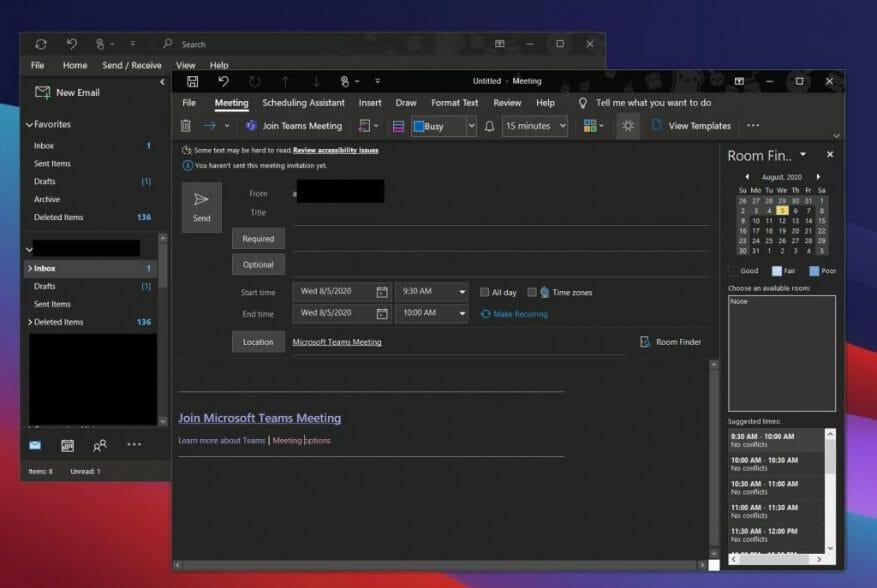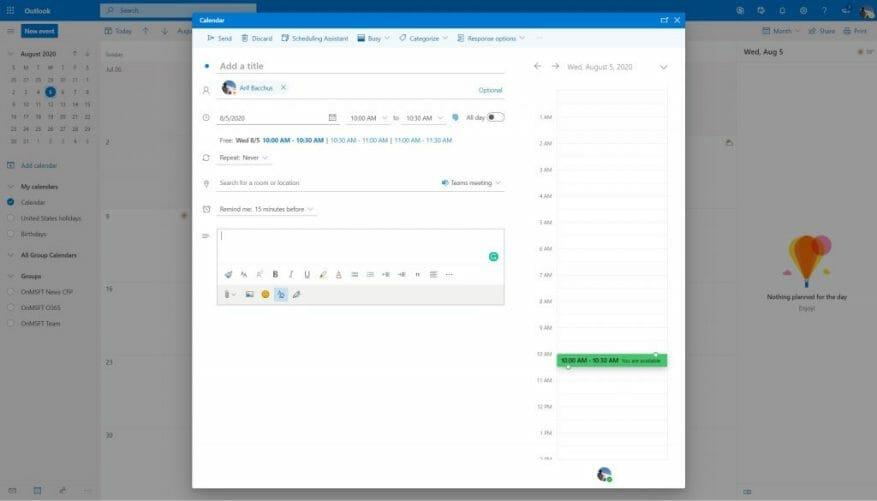Il arrive souvent un moment où vous devez configurer une réunion Microsoft Teams via Outlook. Cela peut être pour créer des réunions pour des personnes en dehors d’un canal général dans Teams, ou pour créer une réunion pour un utilisateur externe, qui peut se joindre en tant qu’invité. Voici donc comment vous pouvez configurer une réunion Microsoft Teams dans Outlook, sans avoir à accéder directement à Microsoft Teams.
Dans Outlook sur Windows 10
Configurer une réunion dans Outlook sur Windows 10 est vraiment simple. Pour commencer, ouvrez Outlook et basculez vers le compte avec lequel vous souhaitez démarrer la réunion. Ensuite, dirigez-vous vers l’onglet supérieur d’Outlook. Après cela, sélectionnez le Maison languette. Lorsque vous voyez la flèche vers le bas à côté de Nouveau courriel, cliquez dessus. Cela vous donnera une option pour Réunion des équipes. Cliquez dessus et une nouvelle fenêtre de réunion apparaîtra. Vous pouvez remplir les champs d’information tels que obligatoire, facultatif, l’heure de début, l’heure de fin, etc.
Vous pouvez également appuyer sur le bouton CRTL, puis cliquer sur le Options de réunion lien pour contrôler certains paramètres de la réunion. Cela inclut qui peut contourner le hall, les annonces indiquant quand les gens rejoignent ou partent, et plus encore. Lorsque vous avez terminé vos modifications, vous pouvez cliquer sur le sauvegarder bouton. Ensuite, lorsque vous êtes prêt à configurer la réunion dans Outlook, cliquez sur le Envoyer bouton.
Dans Outlook sur le Web
Ensuite, il y a Outlook sur le Web. Il n’a pas toujours été possible de créer des réunions Teams à partir de l’application Web Outlook, mais Microsoft a ajouté la fonctionnalité en janvier de cette année. Tout comme sur Windows 10, le processus est également très simple.
Pour commencer, basculez vers votre calendrier Outlook à partir de l’application Web Outlook en cliquant sur l’icône Calendrier. De là, cliquez sur le Nouvel évènement bouton. Vous pouvez remplir le nom et les champs, et inviter les participants avec leurs adresses e-mail. Choisissez également une heure et un jour pour la réunion. Lorsque vous êtes prêt à ajouter la réunion Teams, cliquez sur ajouter une réunion en ligne et choisissez Réunion des équipes dans le menu déroulant.Remplissez le message, puis cliquez sur le Envoyer icône.
Notre hub a plus !
La création de réunions Teams dans Outlook n’est que le début de l’expérience Teams. Au cours des derniers mois, nous avons largement couvert Teams. Découvrez nos trucs et astuces, ou choisissez les meilleures applications et robots, et bien plus encore. Notre hub Teams vous couvre, alors n’hésitez pas à le consulter. Et, comme toujours, faites-nous savoir si vous avez vos propres trucs et astuces Teams en nous laissant un commentaire ci-dessous.
FAQ
Comment installer Microsoft Office 2007 sur mon ordinateur ?
Installez Office 2007. 1 Insérez votre CD Office 2007 dans le lecteur. Si l’assistant de configuration ne démarre pas automatiquement, accédez au lecteur de CD et cliquez sur SETUP.EXE. 2 Lorsque vous y êtes invité, saisissez la clé de produit. 3 Lisez et acceptez les termes de la licence logicielle Microsoft, puis cliquez sur Continuer. 4 Suivez les invites et après l’installation d’Office, cliquez sur Fermer.
Comment activer Microsoft Office sur Windows 10 ?
Suivez les invites et après l’installation d’Office, cliquez sur Fermer. Vous devrez activer Office pour que vos programmes Office fonctionnent pleinement. Pour activer à partir d’Excel, Word, PowerPoint et Access : Cliquez sur le bouton Microsoft Office > Options > Activer Microsoft Office. Cliquez sur Aide > Activer le produit.
Comment activer Office sur un nouvel appareil Windows 10 ?
Assurez-vous de vous connecter à l’aide du compte Microsoft, ou du compte professionnel ou scolaire, que vous avez utilisé pour acheter ou vous abonner à Microsoft 365. Remarque : si Office est préinstallé sur votre nouvel appareil, voir Activer Office qui est préinstallé sur un nouveau Appareil Windows 10. Si l’assistant d’activation s’affiche, Office a besoin de votre aide pour l’activer.
Comment activer mon compte Microsoft sur mon ordinateur ?
Ouvrez l’une des applications Office telles que Word, Excel, etc. sur votre PC. Dans la fenêtre de bienvenue contextuelle, cliquez sur le bouton Se connecter pour saisir les informations d’identification de votre compte Microsoft afin de vous connecter à Office. Cliquez sur Fichier -> Compte. Cliquez sur Activer le produit. Cliquez sur Utiliser une autre option de compte. Cliquez sur J’ai un lien de clé de produit.
Puis-je utiliser Microsoft Office gratuitement sans l’activer ?
Vous pouvez utiliser Microsoft Office gratuitement et ne pas l’activer, mais il a certaines limitations. Vous aurez un avis de produit tout le temps en haut de l’application. C’est une barre jaune indiquant « Word n’a pas été activé. Pour continuer à utiliser Word sans interruption, activez avant la date ».
Comment activer ma nouvelle clé de produit Microsoft Office ?
Activez une toute nouvelle clé de produit Office ou Microsoft 365. Si vous avez acheté une nouvelle carte de clé de produit Office ou si vous avez reçu une clé de produit lorsque vous avez acheté Office via une boutique en ligne, accédez à Office.com/setup ou Microsoft365.com/setup et suivez les invites à l’écran. Il s’agit d’un processus unique qui ajoute votre nouveau produit à votre compte Microsoft.
Comment installer Office 2007 Service Pack 2 ?
Le Service Pack 2 s’installe par-dessus l’installation d’origine d’Office 2007. Si vous avez téléchargé le fichier manuellement, accédez au dossier où votre fichier téléchargé a été enregistré et exécutez le fichier exécutable.
Comment installer Microsoft Office 2007 sur un CD ?
Insérez votre CD Office 2007 dans le lecteur. Si l’assistant de configuration ne démarre pas automatiquement, accédez au lecteur de CD et cliquez sur SETUP.EXE. Lorsque vous y êtes invité, entrez la clé de produit. Vous pouvez trouver la clé de produit sur l’autocollant sur le boîtier du CD ou sur un autre emballage.
Comment activer ma licence Microsoft Office 2007 ?
Si vous avez besoin d’aide, voir Trouver votre clé de produit pour Office 2007. Lisez et acceptez les termes de la licence logicielle Microsoft, puis cliquez sur Continuer. Suivez les invites et après l’installation d’Office, cliquez sur Fermer. Vous devrez activer Office pour que vos programmes Office fonctionnent pleinement. Pour activer à partir d’Excel, Word, PowerPoint et Access :
Est-il possible d’installer Office 2007 ?
Important : Office 2007 n’est plus pris en charge. Découvrez ici quelles sont vos options. Si vous devez toujours installer cette version, vous aurez besoin d’un disque d’installation d’Office 2007 et d’une clé de produit pour la version que vous essayez d’installer.
Comment activer Microsoft Word 2016 sur un nouvel ordinateur ?
Accédez à Démarrer > Word 2016. 2. Sélectionnez Activer. Activer devrait être la seule option affichée. Si vous êtes invité à entrer une clé de produit et que vous savez que vous avez payé pour Office, consultez Dépanner Office qui est préinstallé sur un nouveau PC. 3. Suivez les invites pour terminer le processus d’activation.
Comment activer mon abonnement Office 365 ?
Si vous avez un abonnement Office 365, vous n’aurez pas besoin d’activer Office. Connectez-vous simplement avec le compte Microsoft que vous avez utilisé pour vous abonner. Si vous avez acheté une version commerciale de Microsoft Office, vous devez d’abord associer la clé de produit à 25 chiffres incluse sur le reçu ou la carte de produit à votre compte Microsoft. Étapes Méthode 1 Méthode 1 sur 3 :